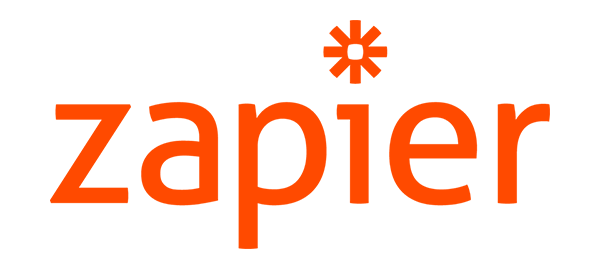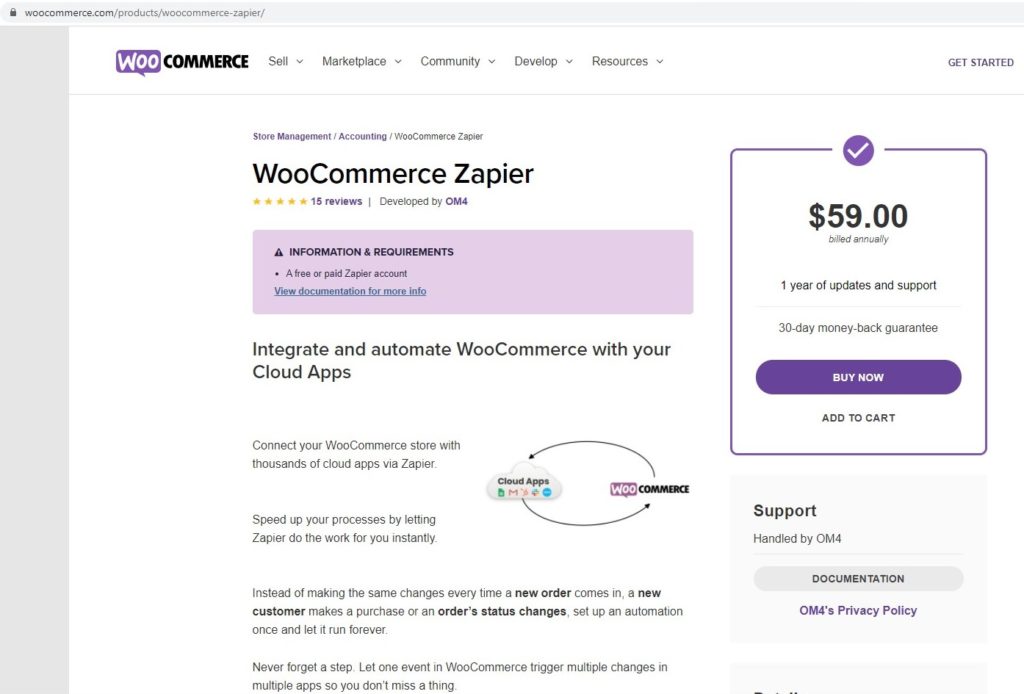Comment configurer Zapier dans WooCommerce
Table des matières
Zapier fait partie des outils qui vous permettront de mettre votre site WooCommerce (WordPress) en automatisation. Vous pouvez automatiser tout dans WooCommerce avec l'aide de Zapier. Il vous permettra de créer un petit zap qui fera une tâche particulière à votre place. Nous verrons tout ce que vous devez savoir sur l'automatisation, puis nous verrons quelque chose sur Zpaier. Ne vous inquiétez pas, nous verrons les meilleurs cas d'utilisation dans lesquels vous pouvez utiliser WooCommerce Zapier et en tirer le meilleur parti. Cela va donc être beaucoup plus précieux car cela vous permet d'automatiser votre boutique WooCommerce en quelques clics.
Qu’est ce qu' WooCommerce Zapier ?
Nous verrons d’abord la question la plus fondamentale qui est qu'est-ce que WooCommerce Zapier. C'est un outil génial qui vous permet de faire tâches répétitives sur l'automatisation. Vous avez sûrement entendu cela dans de nombreux endroits où l’on dit que l’automatisation est l’avenir. Alors, est-ce que vous l’avez déjà mis en œuvre ?
Sinon, c’est le moment idéal pour commencer à automatiser vos tâches. Tu peux connectez autant d'applications que vous le souhaitez avec ça. Il vous permet de l'intégrer à de nombreuses applications possibles. Cela éliminera le stress lié à l’utilisation uniquement de WooCommerce Zapier. Vous pouvez l'utiliser avec Feuilles Google ou si vous utilisez une application telle qu'une application de marketing par e-mail ou un CRM, vous pouvez facilement les intégrer.
C'est ainsi que vous pouvez automatiser toutes vos tâches si elles sont connectées à ces applications.
L'un des exemples les plus simples ici sur la façon dont vous pouvez automatiser votre travail est de connecter WooCommerce aux feuilles Google. Vous pouvez les connecter et vous recevrez chaque commande directement sur votre feuille Google. Vous pouvez également le conserver de cette manière où chaque client qui s'inscrit sur votre site Web déclenchera le Zapier. Désormais, les informations du client seront disponibles dans la feuille Google. De cette façon, vous pouvez automatiser le travail et obtenir ce que vous voulez.
Le problème est de savoir comment vous pouvez le connecter à WooCommerce, n'est-ce pas ?
Comment connecter Zapier à WooCommerce
Vous pouvez facilement connecter le WooCommerce Zapier avec un plugin malveillant. Le nom du plugin est le même – WooCommerce Zapier. Vous pouvez facilement installer l’application et vous êtes prêt à partir.
Vous devrez d’abord obtenir le plugin. Malheureusement, le le plugin n'est pas gratuit. Vous devrez payer une somme modique pour l'obtenir. Cela en vaut sûrement la peine car le nombre de fonctionnalités que vous obtiendrez ici augmentera sûrement le prix total du plugin. Cela en fait l’un des meilleurs choix. Vous pouvez sûrement payer 59 $ et obtenir le plugin.
Il s'agit uniquement du coût du plugin et non du coût total de l'application.. Tu le feras toujours il faut payer si vous voulez la fonctionnalité premium. Cependant, si vous ne souhaitez aucune des fonctionnalités premium, vous pouvez sûrement obtenir la version gratuite, ce qui est sûrement suffisant.
Le plugin vous permet de vous intégrer à WooCommerce. Quand vous l'intégrez, vous pouvez en obtenir n'importe quelle donnée et effectuer l'automatisation avec cela. En termes plus simples, vous pouvez facilement connecter les commandes et les utilisateurs. Non seulement cela, mais il existe de nombreuses autres choses que vous pouvez connecter.
Nous en verrons sûrement davantage. Avant cela, voyons quelque chose sur le compte Zapier. Vous devrez y créer un compte si vous souhaitez commencer à tirer parti de tous les services d’automatisation. Alors, vous créez votre compte et commencez avec.
Il y a certaines choses que vous devez savoir à ce sujet, car il ne sera pas possible de tout savoir à partir du site Web.
À propos du compte Zapier
Vous aurez besoin d'un compte Zapier actif pour démarrer avec WooCommerce Zapier.
Il y a deux types de comptes vous pouvez créer. Tu peux soit optez pour le forfait gratuit où vous obtiendrez un très quantité limitée de fonctionnalités. Le prochain est plan payé où tu trouveras sûrement plus de fonctionnalités mais vous devrez payer un petit prix pour cela. Vous pouvez aller avec n'importe lequel d'entre eux.
Maintenant, les gens se demandent peut-être quelles sont les différences entre eux.
Dans le forfait gratuit, vous je n'aurai que 5 zaps. Les zaps ne sont rien d'autre que tâches d'automatisation particulières que vous avez défini. En termes plus simples, si vous définissez que vous avez besoin de toutes les commandes de WooCommerce dans votre feuille Google, ce sera 1 zap. De la même manière, vous aurez besoin de 5 zaps à utiliser dans le forfait gratuit.
De plus, cela se limite à 15 minutes de temps de mise à jour. En termes simples, le l'automatisation sera vérifiée toutes les 15 minutes. Continuez avec l'exemple ci-dessus, Zapier vérifiera les nouvelles commandes toutes les 15 minutes. S'il y a des commandes, il les récupérera et vous les montrera, sinon ils les ignoreront.
Si vous souhaitez des fonctionnalités supplémentaires, vous pouvez opter pour le forfait payant. Il n'y en a pas qu'un mais plusieurs forfaits payants. Vous obtiendrez différentes fonctionnalités dans chaque forfait payant. Vous pouvez choisir le meilleur plan selon vos besoins. Vous pouvez également opter pour l’essai gratuit si vous ne savez pas quel forfait vous convient le mieux. Vous pouvez utiliser l'essai gratuit et le tester sur votre compte.
Connexion de WooCommerce Zapier
Vous pouvez facilement connecter les deux en vous rendant sur la page principale du plugin de votre site Web. Bien entendu, vous devrez vous assurer que vous disposez d'un compte actif chez Zapier. Il peut s’agir d’un compte gratuit ou d’un compte payant. Il n'y a aucune restriction ici.
Selon ce que vous aimez, vous pouvez en choisir un.
Une fois que vous l'avez choisi, vous pouvez sûrement installer WooCommerce Zapier. Vous pouvez le faire auprès du fonctionnaire site Web de WooCommerce.
Comme nous l'avons mentionné précédemment, c'est un outil payant. Vous devrez donc le payer si vous souhaitez commencer à l’utiliser. Par la suite, vous pourrez simplement télécharger en allant sur Extensions > Ajouter un nouveau véhicule . Vous pouvez télécharger le zip fichier puis activer le plugin. Par la suite, vous pourrez vous connecter à Zapier à partir du plugin et il vous demandera l’autorisation. Vous pouvez autoriser WooCommerce Zapier pour accéder à votre compte Zapier et vous êtes presque prêt.
Ajouter un nouveau Zap
Vous pouvez ajoutez facilement un nouveau zap en rendez-vous sur le compte Zapier. Vous ne pouvez pas faire ça depuis votre site Web. Vous devrez ouvrir votre compte Zapier et ajouter les tâches à partir de là.
Lorsque vous vous connectez à votre compte, vous verrez une option pour ajouter un nouveau Zap. Vous pouvez simplement cliquer sur ajouter un nouveau zap et il vous demandera les informations.
Ajout de la nouvelle application
Disons que vous souhaitez obtenir toutes les commandes dans votre feuille Google. Pour cela, vous devrez également connecter des feuilles Google. C'est ainsi que Zapier peut trouver les détails de votre feuille.
Ainsi, à l’étape suivante, vous devrez connecter les deux applications. C'est ici que vous pouvez ajouter l'application et également ajouter l'événement que vous souhaitez organiser.
L'application est le nom du service alors que l'événement n'est rien d'autre que la tâche principale que vous souhaitez effectuer. Ici, il mettra à jour votre feuille. De la même manière, vous pourrez saisir celui qui vous convient le plus. Une fois que vous avez fait cela, vous pouvez passer à l'étape suivante
configuration
À l'étape suivante, vous pouvez effectuer la configuration. C'est ici que vous entrer les détails comme le nom de votre feuille Google et les colonnes souhaitées.
Si vous êtes en utilisant la version payante, vous pouvez également sélectionner le intervalle de temps de mise à jour. Vous pouvez en sélectionner la meilleure version. Si vous utilisez WooCommerce, vous devez comprendre qu'il enverra la demande à votre serveur.
Pour cela, vous avez besoin d'un meilleur serveur. Si vous utilisez un hébergement mutualisé, l'intervalle de temps d'une minute est sûrement quelque chose que tu ne peux pas faire. Ce sera causer beaucoup de charge au serveur car il vérifiera à nouveau la même demande.
C'est pourquoi vous devez garde à l'esprit la même chose et ensuite vous pourrez le poursuivre selon votre souhait.
Affichage des Zaps
Vous pouvez voir tous les zaps de Mes Zaps dans le compte Zapier. Vous pouvez le laisser fonctionner ou le mettre en pause si vous n’en avez plus besoin. Cette volonté vous permettent d'obtenir un contrôle complet sur vos zaps.
De la même manière, si vous souhaitez connaître chaque détail de ce qui se passe avec vos zaps, vous pouvez ouvrez votre site WordPress. Rendez-vous sur WooCommerce > Zapier et vous verrez tous les déclencheurs qui sont poussés. C'est la liste de tout ce qui se passe.
De plus, si vous souhaitez modifier un Zap, vous pouvez le faire en quelques clics. Il vous permettra d’ouvrir le zap directement depuis le site internet. Vous pouvez simplement l'ouvrir et y apporter les modifications si vous souhaitez modifier quelque chose. C'est ainsi que vous pouvez gérer vos zaps depuis le site lui-même.
Caractéristiques de WooCommerce Zapier
Maintenant, nous allons voir les fonctionnalités de Zapier.
triggers
Les déclencheurs ne sont rien d’autre que l’action que vous souhaitez automatiser. Vous pouvez facilement automatiser ces choses.
- Commandes : créées, supprimées, payées, restaurées, statut modifié, mis à jour
- Coupons : créés, supprimés, restaurés, mis à jour
- Clients : créés, supprimés, mis à jour
- Produits : créés, supprimés, restaurés, mis à jour
- Abonnements : créés, supprimés, échec du renouvellement, renouvelés, statut modifié, commuté, mis à jour
Ce sont les déclencheurs que vous pouvez définir. Pour les commandes, vous pouvez créer un déclencheur qui ne sera déclenché que lorsque la commande est créée ou supprimée.
De la même manière, tout peut être déclenché.
Actions
Ce sont des actions que vous pouvez entreprendre. Vous pouvez automatiser l'action avec cela.
Vous pouvez facilement obtenir un coupon lorsque la commande est créée ou supprimée. De la même manière, vous pouvez entreprendre n’importe quelle action selon votre souhait.
- Coupons : créer, rechercher, mettre à jour
- Clients : créer, rechercher, mettre à jour
- Commandes : créer, rechercher, mettre à jour
- Produits : créer, rechercher, mettre à jour
- Abonnements : créer, rechercher, mettre à jour
Extension prise en charge
De nombreuses extensions sont prises en charge. Vous pouvez utiliser n’importe lequel des plugins.
Selon le site officiel, certains plugins sont pris en charge. Nous allons maintenant en voir une liste.
Ce sont les plugins officiellement pris en charge. Il comprend des abonnements, des groupes, des modules complémentaires de produit Gravity Forms, des modules complémentaires de produit, un éditeur de champ de paiement, des numéros de commande séquentiels Pro, des précommandes, un gestionnaire de statut de commande, etc.
Personnalisable
Vous pouvez personnaliser tout. Vous pouvez ajouter de nouveaux utilisateurs à votre équipe ou vous pouvez également définir l'action uniquement limitée à un groupe particulier de personnes.
C’est ainsi que vous aurez une audience limitée. Cela signifie que la version gratuite suffit. Si vous souhaitez cibler un groupe limité, vous pouvez sûrement utiliser cette version gratuite.
Est-il utile?
Maintenant, la dernière question que vous pourriez vous poser est de savoir si WooCommerce Zapier en vaut la peine ou non.
L'automatisation est l'avenir. Il faut donc l'utiliser. Si ce n’est pas le cas maintenant, vous devrez bientôt commencer à l’utiliser. Par conséquent, nous vous suggérons de commencer à utiliser le plugin.
Cela vous permettra d’effectuer les modifications et de vous donner les meilleurs résultats.
Si vous ne disposez pas d'un budget énorme pour le moment, vous pouvez d'abord opter pour la version gratuite de Zapier, puis la mettre à niveau plus tard. C’est ainsi que les choses fonctionneront et cela vous offrira la meilleure évolutivité.
Vous pouvez facilement mettre à niveau ou rétrograder le plan Zapier. C’est ce qui facilite l’obtention du forfait payant.
Vous pouvez également utiliser Zapier en dehors de WooCommerce. WooCommerce n'est qu'une application dont nous avons discuté ici. Vous pouvez également connecter deux autres applications si vous le souhaitez. C'est juste un outil d'automatisation.
Derniers mots sur WooCommerce Zapier
Pour conclure, il s'agissait de WooCommerce Zapier et de comment l'utiliser. Vous devriez sûrement l'obtenir. Vous pouvez acheter le plugin et utiliser la version gratuite dans un premier temps. Ensuite, vous pourrez effectuer une mise à niveau une fois que vous aurez gagné suffisamment d’argent.